Venngage

Víte, že mnoho lidí má problém se rozhodnout, pravděpodobně jste se již někdy setkali s tímto problémem: Jak přimět své publikum, aby si vybralo možnost, kterou chci? Nebo jak mohu svému publiku pomoci, aby se rozhodlo co nejlépe a nejinformovaněji?“
Zřejmě ze zkušenosti víte, že dát publiku hutné a dlouhé zprávy vysvětlující jeho možnosti se příliš neujme. Většina lidí se ani neobtěžuje ji celou přečíst.
Tady je několik důležitých otázek, které vám pomohou při výběru srovnávacích grafů (kliknutím přejdete na jednotlivé části):
- Jaký graf je pro srovnání nejlepší?
- Jak vytvořit srovnávací infografiku?
- Jak porovnáte dva produkty?
- Co je to srovnávací tabulka?
- Jak uděláte srovnání vedle sebe?
Jaký je nejlepší graf pro srovnání?
Častým problémem, se kterým se můžete setkat, je zjistit, jaká volba srovnávacího grafu je pro vaši práci nejlepší. To závisí na tom, jaké informace se snažíte zobrazit. V tomto příspěvku se budeme zabývat různými příklady srovnávacích grafů, které vám pomohou rozhodnout, co pro vás bude nejlepší.
Jak vytvořit srovnávací infografiku?
Infografika vizualizuje informace pomocí kombinace vizuálních prvků, jako jsou ikony a grafy, a ozdobných písem (získejte úplnou definici infografiky). Srovnávací infografika, která shrnuje informace, může čtenářům značně usnadnit orientaci v různých možnostech.
Můžete zkusit začít s poutavou šablonou srovnávací infografiky.
Při použití šablony srovnávací infografiky postupujte podle následujících kroků:
- Vyberte šablonu srovnávací infografiky, která odpovídá příběhu, který chcete vyprávět.
- Přidejte, odeberte nebo změňte uspořádání položek v šabloně pomocí plátna pro přetahování.
- Vložte vlastní vizuální prvky, text a data.
- Přizpůsobte si barvy, písma a ikony, aby byl návrh podle vašich představ.
Tady je 6 šablon srovnávacích infografik, které vám pomohou porovnat informace.
Vizualizujte výhody a nevýhody, abyste podpořili chytré rozhodování
Zapomeňte na klasickou radu: sestavte si seznam výhod a nevýhod. Sepsání možností vám může usnadnit zvážení aspektů každé z nich.
Použití vizualizací – jako jsou srovnávací infografiky – k ilustraci možností je ještě lepší. Studie Michiganské státní univerzity totiž zjistila, že část mozku, která je zodpovědná za naše vidění, se do značné míry podílí i na našem rozhodování.
Podle vzoru seznamu pro a proti rozdělte infografiku na polovinu a umístěte oba seznamy vedle sebe. Informace uspořádejte podle kategorií a použijte tučné nadpisy. Ikony jsou také skvělým způsobem vizualizace myšlenek a zvýraznění konkrétních bodů textu.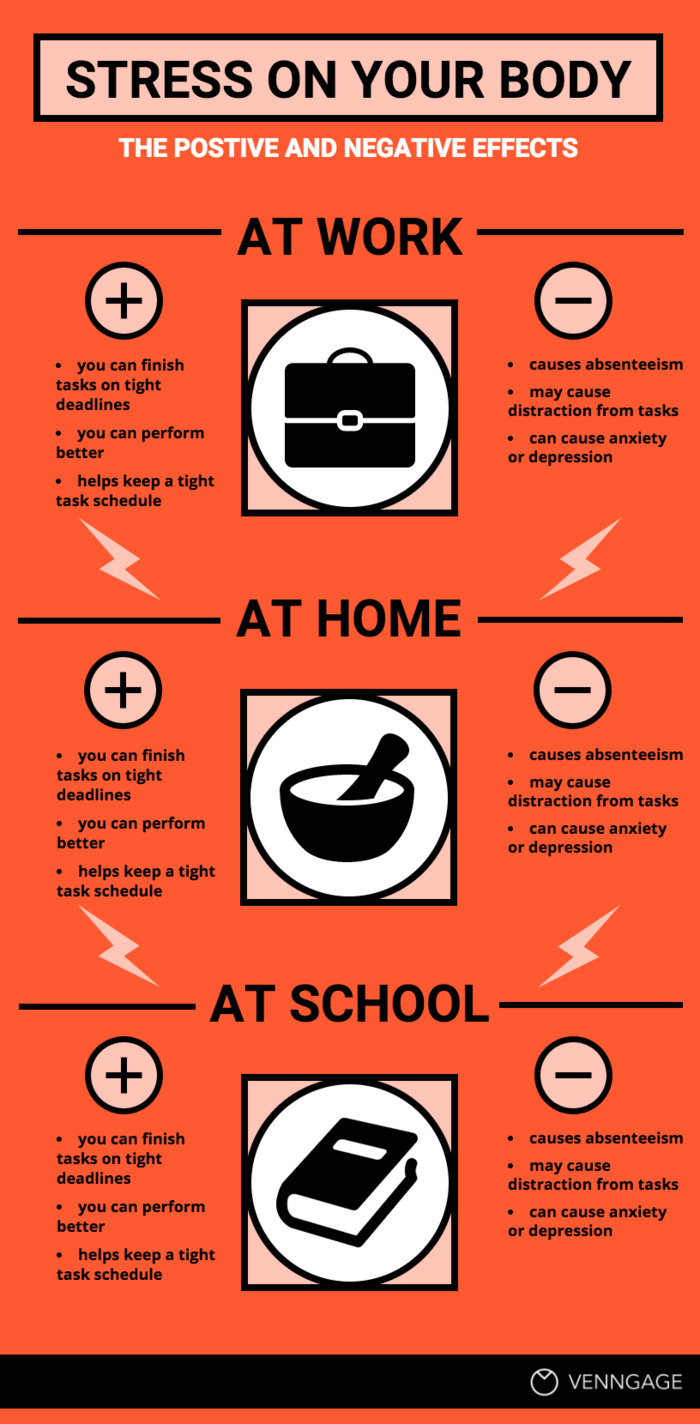
POUŽIJTE TUTO ŠABLONU POROVNÁNÍ
Srovnejte produkty, abyste zdůraznili jejich vlastnosti a přesvědčili kupující
Můžete někomu říct, že váš produkt je lepší…ale většina lidí tomu neuvěří, dokud to neuvidí na vlastní oči.
Jak porovnat dva produkty?
Na infografice dole uprostřed uveďte seznam funkcí a porovnejte dva podobné produkty. Zahrňte snímky produktů, aby byly lépe rozpoznatelné. A comparison infographic like this can be useful to highlight the superiority of a product you’re selling, or to help people pick the best product for their needs.

USE THIS COMPARISON TEMPLATE
Another way of using icons is to contrast them against a solid colour so that they are the main focus of your comparison infographic:

USE THIS COMPARISON TEMPLATE
Create a visually-appealing table to make information easy to understand
Wrapping your head around multiple options can be challenging. Especially if the information is technical.
What is a comparison table?
Sure, you could use a spreadsheet. Ale pokud nejste obzvlášť nadšený účetní, tabulky dokáží spoustu lidí přivést k šilhání. Ale infografická tabulka je efektivní způsob, jak zobrazit více možností. Ikony a strategické použití barev pomáhají udržet chrapot na uzdě a zároveň usnadňují pochopení informací.

POUŽIJTE TUTO ŠABLONU POROVNÁNÍ
Srovnávat můžete také zkušenosti, abyste zdůraznili rozdíly. Každý bod objasňuje rozdíl mezi jednotlivými zkušenostmi:

POUŽIJTE TUTO ŠABLONU POROVNÁNÍ
4. Použijte v šabloně srovnávací infografiky strategicky barvy, abyste ovlivnili rozhodování
Barvy ovlivňují, jak vnímáme informace. Většina lidí například pozná, že zelená znamená „jdi“ nebo „dobře“, zatímco červená znamená „stop“ nebo „špatně“. Barvy mohou pomoci ovlivnit to, co lidé vnímají jako správnou a špatnou volbu.
V případech, kdy chcete své publikum povzbudit k rozhodnutí, zvýraznění „správné“ volby zelenou barvou jim naznačí, že by se měli pro tuto volbu rozhodnout. Další příklady strategického využití barev najdete v našem průvodci výběrem barev.
POUŽIJTE TUTO ŠABLONU POROVNÁNÍ
Vyvraťte se. mýty porovnáním faktů s fikcí vedle sebe
Někdy si neuvědomíme, jak směšná je nějaká informace, dokud ji nepostavíme proti pravdě. Srovnávací infografiky mohou být velmi účinným nástrojem pro vzdělávání publika – lze je snadno sdílet na sociálních sítích a jsou ideální pro zařazení do prezentací.
Jak udělat srovnání vedle sebe?
Srovnejte mýty v jednom sloupci přímo s pravdou v druhém sloupci. Infografiky, jako je tato, jsou skvělé pro šíření povědomí o běžně nepochopených věcech.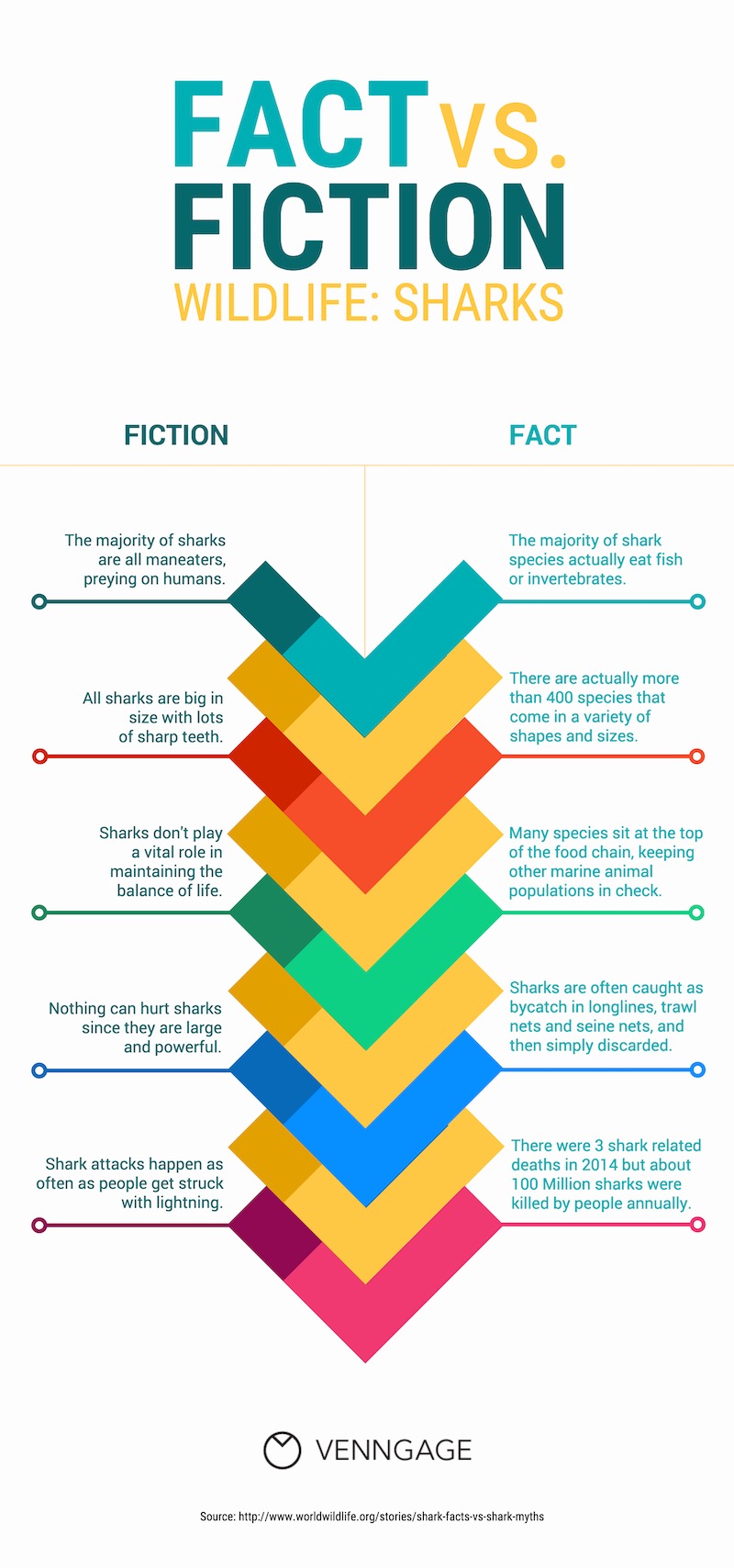
Použijte tuto šablonu srovnávací infografiky
Rozdělte šablonu srovnávací infografiky horizontálně, abyste ukázali klady a zápory
Nemusíte se držet typického vertikálního rozdělení stránky. Když vytváříte infografiku, máte možnost být při navrhování kreativní. Uspořádejte text a vizuální prvky na infografice tak, aby odrážely téma vašich informací.
Rozdělte infografiku horizontálně, abyste ukázali zisky a ztráty – doslova klady a zápory. Používejte směrové ukazatele, jako jsou šipky, abyste nasměrovali oči čtenářů ke klíčovým informacím.
POUŽIJTE TUTO ŠABLONU POROVNÁNÍ
K zobrazení překrývajících se bodů použijte šablonu Vennova diagramu
Klasický Vennův diagram je skvělý způsob, jak ukázat, kde se dvě věci liší a kde se překrývají. Pokud vám typický Vennův diagram připadá příliš nudný, můžete ho ozvláštnit použitím jasně kontrastních barev a ikon.
Například tato šablona Vennova diagramu používá ikony ke zdůraznění jednotlivých bodů v kruzích:
Použijte tuto šablonu porovnání
8. Vytvořte časové osy pro porovnání cest nebo podobných procesů
Chcete porovnat cesty pro různé zákaznické persony? Nebo procesy nástupu nových zaměstnanců pro různá oddělení?“
Existuje celá řada důvodů, proč byste chtěli porovnávat časové osy. Právě zde se může hodit šablona časové osy. Použijte pro každou časovou osu jinou barvu, abyste je mohli odlišit. Můžete také použít ikony pro kódování informací – abyste ukázali, kde jsou podobnosti a kde se jednotlivé časové osy rozcházejí.
POUŽIJTE TUTO ŠABLONU POROVNÁNÍ
Použijte grafy pro porovnání metrik pro různé segmenty
Možná chcete porovnat stejnou metriku v různých segmentech uživatelů, různých kanálech nebo v různých časových obdobích. Použití stejného typu grafu k porovnání dat může zvýraznit rozdíly.
Například tato šablona srovnávací infografiky používá koláčový graf k porovnání čtyř zákaznických segmentů.
POUŽIJTE TUTO ŠABLONU SROVNÁNÍ
Kontrastujte typy použitých ikon, aby jedna z možností vypadala atraktivněji
Všeobecně řečeno, je dobrým zvykem používat v návrhu pouze jeden typ ikon. Díky tomu bude váš návrh vypadat konzistentně.

Ale pravidla byla stvořena proto, aby se někdy porušovala.
Podívejte se například, jak tato šablona srovnávací infografiky používá ikony. Ikony na straně ekologického zemědělství jsou živé a barevné, zatímco ikony na straně GMO jsou ploché a jednobarevné. To pomáhá zdůraznit myšlenku, že ekologické potraviny jsou atraktivnější variantou.

Použijte tuto šablonu porovnání
Zvýrazněte klíčová čísla pomocí velkých, tučným písmem
Pokud chcete upozornit na konkrétní čísla nebo statistiky, napište tato čísla větším písmem než ostatní text těla. Můžete také použít kontrastní barvu, která jim pomůže skutečně vyniknout na stránce.
Například v této infografice porovnávající obsah bílkovin v potravinách jsou gramy bílkovin zdůrazněny pomocí velkého tmavého písma, které kontrastuje s bílým pozadím:
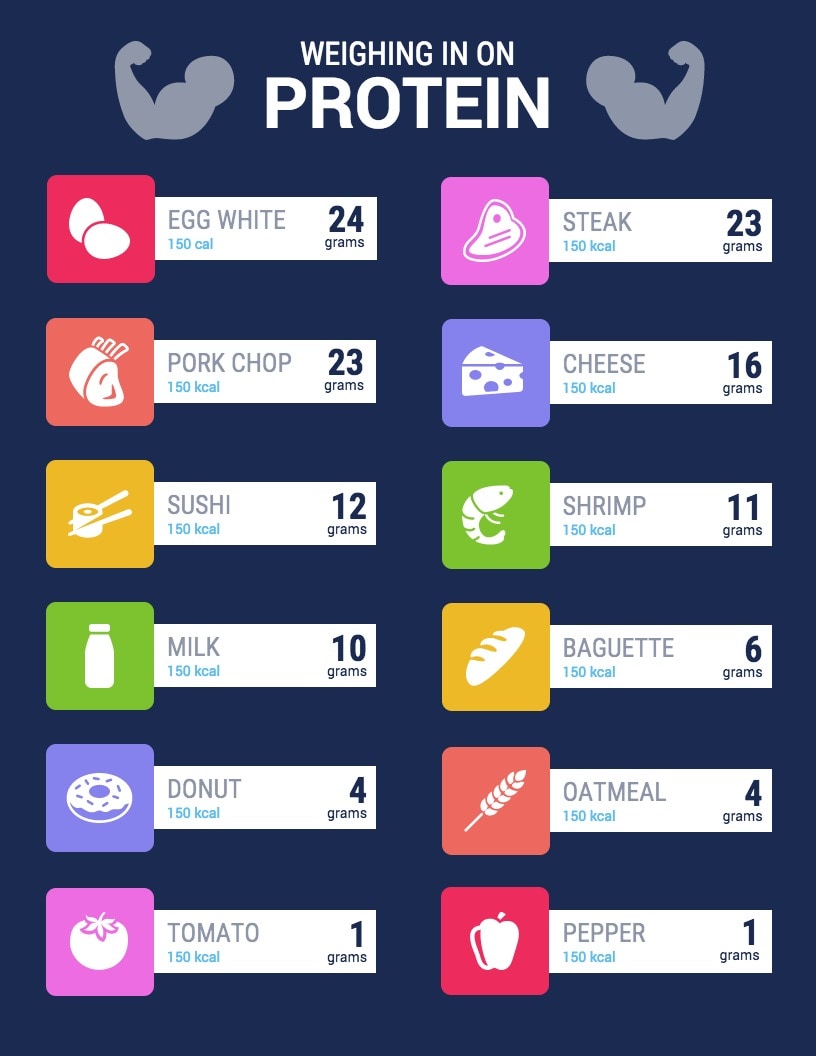
POUŽIJTE TUTO ŠABLONU POROVNÁNÍ
Tato infografika porovnává chřipku s COVID-19 zvýrazněním zobrazovaných čísel. Čísla jsou doplněna ikonami a modrým pozadím, aby v infografice vynikla:


POUŽIJTE TUTO ŠABLONU SROVNÁNÍ
Použijte čtyřúhelníkové rozložení pro srovnání čtyř věcí
Kvadrantové rozložení zobrazuje čtyři možnosti vedle sebe. Podobně jako můžete použít dvě různé barvy k odlišení dvou možností, můžete použít čtyři barvy, které pomohou každému kvadrantu vyniknout.
Podívejte se, jak tato infografika se srovnáním kvadrantů používá kontrastní barvy pro každý kvadrant. Jako vizuální vodítka slouží také šipky, které ukazují směr, kterým je třeba informace číst:

Použijte tuto šablonu srovnání
Vyberte obrázek na pozadí, který vizualizuje téma vašich informací
Někdy může být těžké podívat se za data, abyste viděli příběh, který se za nimi skrývá. V tom vám mohou pomoci obrázky. Zahrnutí fotografií a ilustrací do vizualizace dat může pomoci učinit data pro čtenáře smysluplnějšími.
Jeden z hacků pro návrh infografiky spočívá v použití fotografie jako pozadí infografiky. Vyberte fotografii, která ilustruje téma nebo námět vašich dat. Poté použijte průhledné barevné překrytí, které pomůže vašemu textu vyniknout z pozadí. To můžete provést pomocí nástroje pro výběr barev v aplikaci Venngage.
Použijte tuto šablonu pro srovnání
Zobrazte preference pomocí posuvné hodnotící stupnice
Pokud chcete porovnat spokojenost zákazníků, nebo preference či názory na nějaké téma, pak je velká šance, že odpovědi nebudou černobílé. Místo toho se lidé mohou pohybovat někde uprostřed.
Posuvná hodnotící škála umožňuje získat přesné procentuální hodnocení. Proto je často považována za přesnější způsob hodnocení zákaznických zkušeností, na rozdíl například od pouhého požádání lidí, aby něco ohodnotili na stupnici 1-5.
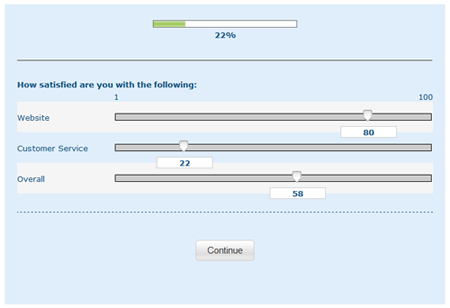
Zdroj obrázku
Například tato srovnávací infografika využívá hodnotící stupnici posuvníku, aby ukázala, jak se lidé staví k některým z nejpalčivějších témat pizzy:
POUŽIJTE TUTO ŠABLONU POROVNÁNÍ
Vizualizujte shluky témat pomocí šablony bublinového grafu
Bublinové grafy představují zábavný a kreativní způsob seskupování témat. Hierarchii informací můžete vytvořit tak, že nejdůležitější informace umístíte do největší bubliny a podpůrné informace do menších bublin.
Například tato šablona srovnávací infografiky používá dva velké kruhy k představení dvou druhů zvířat (plazů a savců) a menší bubliny k porovnání jejich různých vlastností.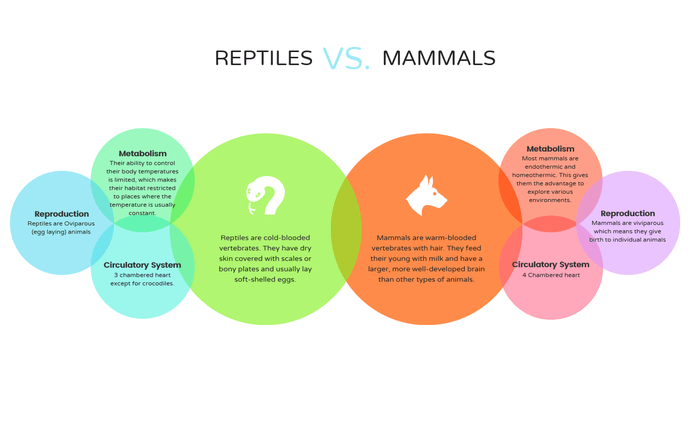
Použijte tuto šablonu srovnávacího grafu
Dalším příkladem šablony bublinového grafu je tato jednoduchá šablona. Častou chybou začínajících designérů je, že neexperimentují s různými tvary srovnávacích grafů. Níže můžete vidět, že každá bublina odděluje různé myšlenky pro vysvětlení konceptu a je také vizuálně přitažlivá. V rámci bubliny můžete také přidat ikony a obrázky. Barvy pomáhají jednotlivé myšlenky odlišit.

VYUŽIJTE TUTO ŠABLONU POROVNÁNÍ
Vytvořte krátkou, stravitelnou srovnávací infografiku pro sociální média
Pokud vytváříte infografiku pro Instagram nebo Twitter, dlouhé návrhy se do těchto kanálů nevejdou. Proto se vyplatí vytvářet krátké, úderné infografiky, které se soustředí na jednu zajímavou statistiku.
Tady je marketingový hack infografiky: vytáhněte klíčovou statistiku z delší infografiky a vytvořte její zkrácenou verzi pro sociální média. To vám dá příležitost odkázat čtenáře na celou infografiku na vašich stránkách.
Například tento graf sociálních médií vizualizuje jednu překvapivou statistiku:

Použijte tuto šablonu porovnání
Když máte pochybnosti, použijte k porovnání dat jednoduchý sloupcový graf
Pokud se obáváte přílišné komplikovanosti návrhu, je naprosto v pořádku hrát na jistotu. Klasický sloupcový graf je skvělým způsobem, jak porovnávat data. Navíc stále existují způsoby, jak můžete design udělat poutavějším než typický graf Excelu.
Například zvýrazněte některé datové body jinou barvou. Nebo graf ozdobte ikonami, které pomáhají vizualizovat data.
Podívejte se, jak je na těchto sloupcových grafech použit tmavší odstín ke zvýraznění celkových čísel:
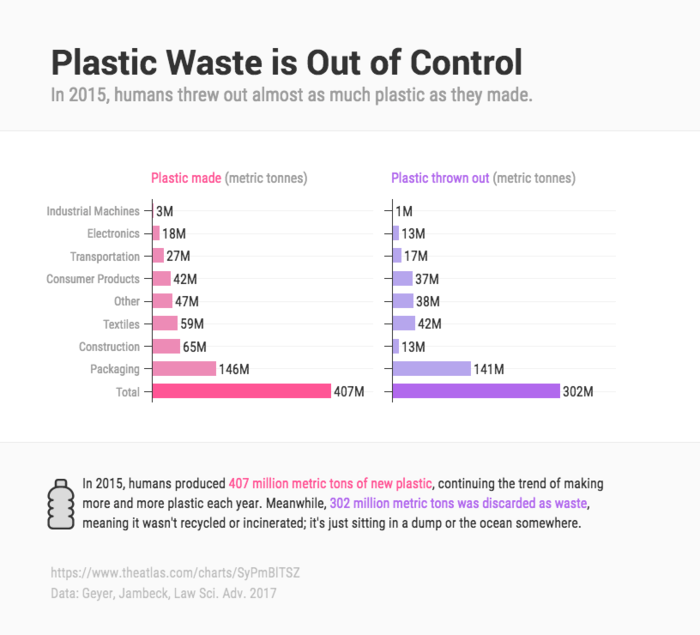
POUŽIJTE TUTO ŠABLONU POROVNÁNÍ
Vizualizujte pojmy pomocí snadno pochopitelných ikon
Ikony umožňují vizualizovat a reprezentovat informace v jedné stručné vektorové grafice. Jsou funkční i dekorativní.
Klíčové je, aby významy, které se za ikonami skrývají, byly poměrně snadno pochopitelné. Hledejte symboly, které se běžně používají pro znázornění určitých věcí – například žárovka pro nápady nebo paleta barev pro umění/kreativitu.
Již jsme se podívali na několik příkladů infografik, které používají ikony pro vizualizaci informací. Zde je další skvělý příklad infografiky, kde lze ikony použít k vizualizaci pojmů:

USE THIS COMPARISON TEMPLATE
Invert the color scheme for both options in your comparison infographic
Here’s another simple hack for a bold design: split your infographic down the middle and invert the color scheme on either side.
This kind of color scheme is particularly effective for visualizing diametrically opposing data. For example, look at how the inverted color scheme reflects day and night in this comparison infographic template:


USE THIS COMPARISON TEMPLATE
Color code data to make it easier to scan your comparison infographic
Give certain metrics or types of information specific colors. Čtenáři by tak měli být schopni vaši infografiku rychleji přelétnout a pochopit.
Například tato infografika používá tři barvy pro znázornění jednotlivých témat (kariéra, rodina, bezpečnost) v různých zeměpisných lokalitách. Díky tomu čtenáři snáze pochopí porovnání údajů.
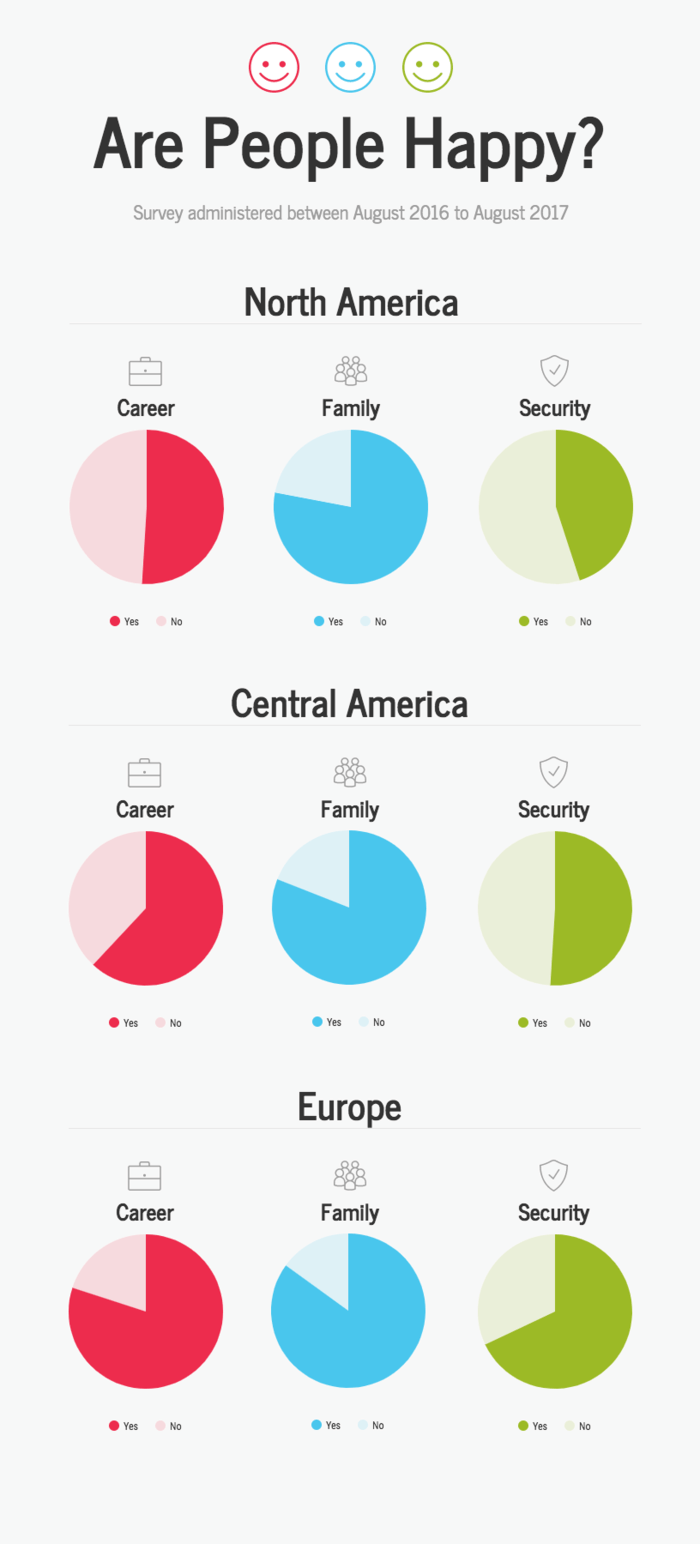
Použijte tuto šablonu pro porovnání dat